
苹果xsmax手机怎么录屏 iPhone XS Max 录屏操作步骤
发布时间:2023-10-02 12:17:59 来源:三公子游戏网
苹果xsmax手机怎么录屏,苹果XS Max手机作为一款高端智能手机,拥有出色的性能和先进的功能,其中之一就是其内置的录屏功能,通过录屏功能,用户可以方便地记录和分享手机屏幕上的操作和内容。iPhone XS Max的录屏操作步骤是怎样的呢?下面将为大家介绍详细的操作步骤,让您轻松掌握这一实用功能。无论是为了展示自己的手机使用技巧,还是记录游戏过程或者制作教学视频,录屏功能都能满足您的需求。让我们一起来看看吧!
iPhone XS Max 录屏操作步骤
具体步骤:
1.打开设置,选择“控制中心”;
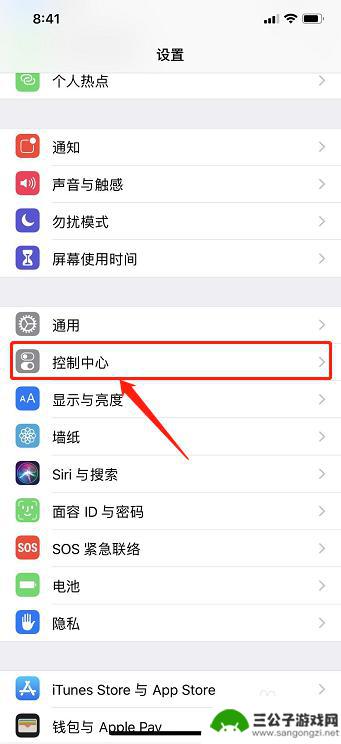
2.点击“自定控制”;
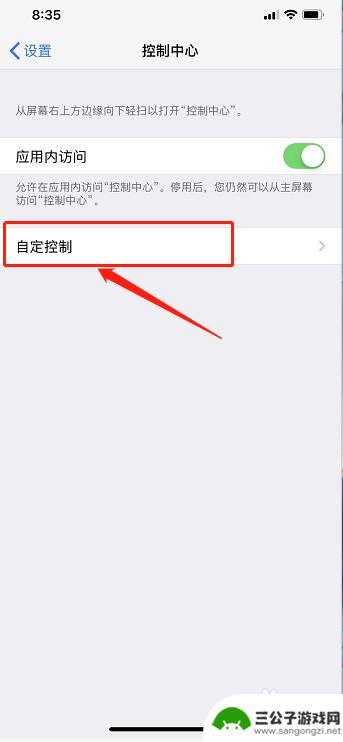
3.点击“录制屏幕”前的小加号;
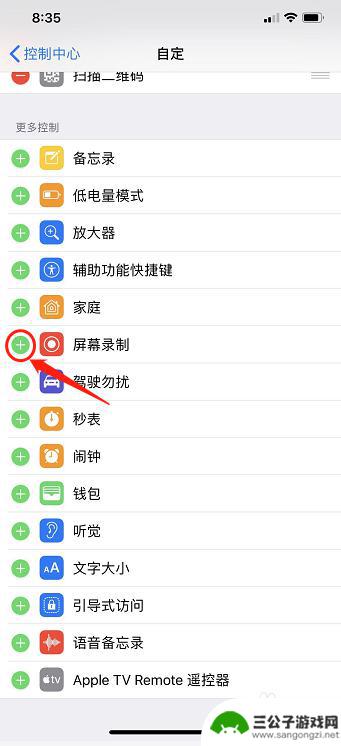
4.从手机屏幕右上角往下划,调出控制中心。点击图示的录屏小圆圈;
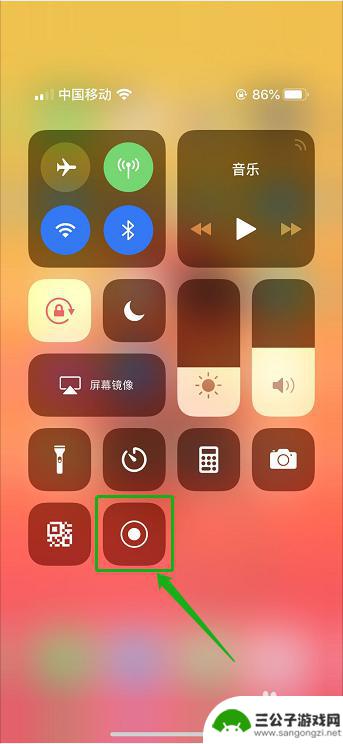
5.倒数3秒以后,录屏开始。赶快回到要录制的界面上吧!
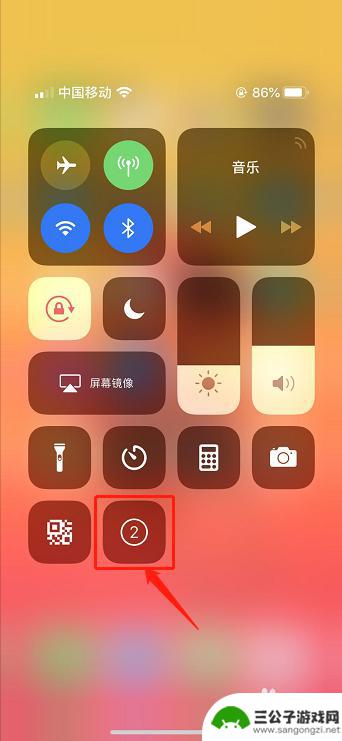
6.录制结束以后,再按一下控制中心的小圆圈结束录制。录制好的视频保存在手机相册中。
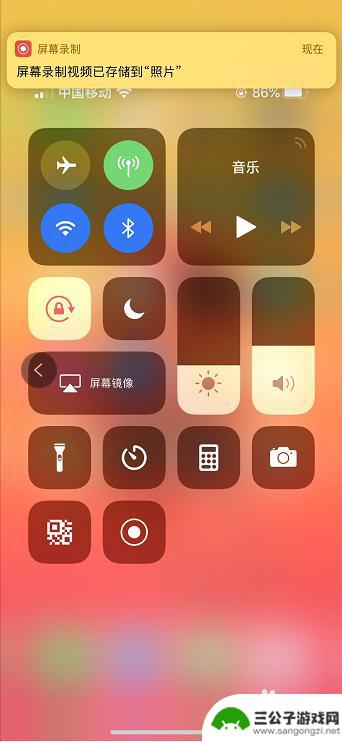
以上就是苹果XS Max手机录屏的全部内容,有需要的用户可以根据以上步骤进行操作,希望对大家有所帮助:
热门游戏
-
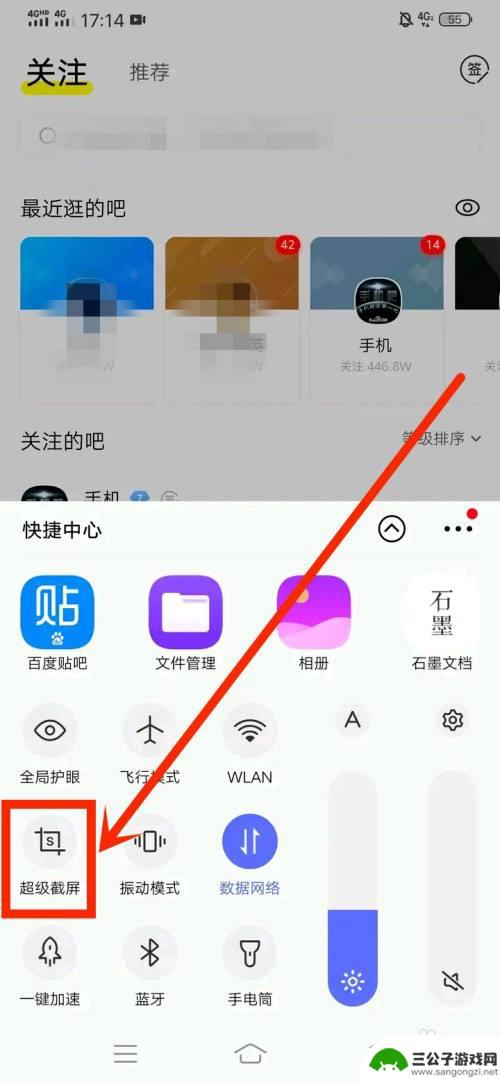
iqoo手机录屏怎么录屏 iqoo手机录屏操作步骤
iqoo手机录屏怎么录屏,在现今智能手机高度发达的时代,我们经常需要将手机屏幕上的精彩瞬间进行录制和分享,而iQOO手机作为一款备受瞩目的智能手机品牌,其强大的录屏功能成为用户...
2023-11-28
-
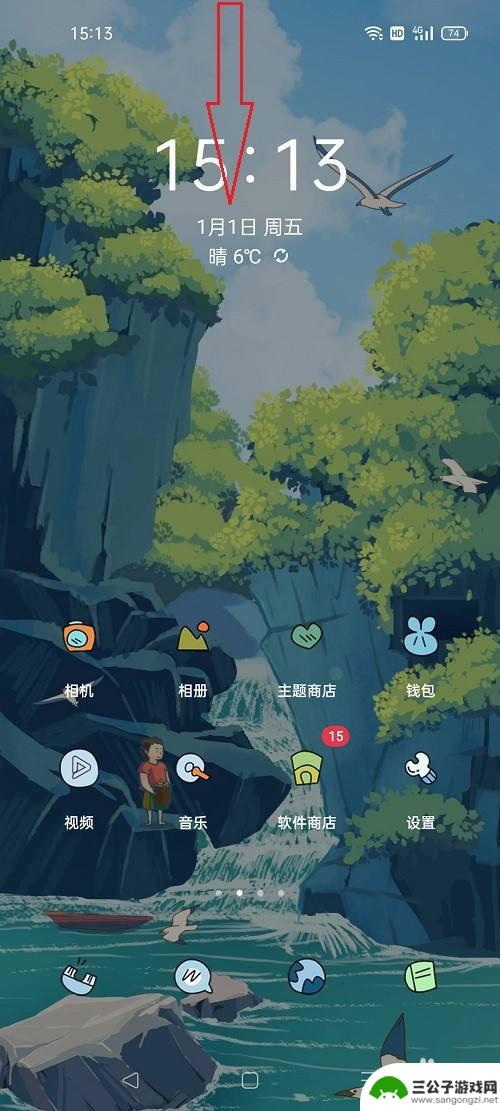
oppo老手机应该怎么录屏? oppo手机怎么录屏教程
对于使用oppo老手机的用户来说,录制屏幕可能是一个比较常用的功能,但是对于一些新手来说可能并不是很清楚该如何操作,在oppo手机上录屏的步骤其实非常简单,只需要按照一定的操作...
2024-10-31
-

苹果xsmax手机怎样截屏 iPhone XS Max怎么截图全屏
苹果xsmax手机怎样截屏,苹果XS Max手机作为苹果公司最新推出的旗舰手机之一,其强大的性能和先进的技术备受用户追捧,在日常使用中,我们经常需要截屏来记录重要信息或分享有趣...
2023-08-18
-
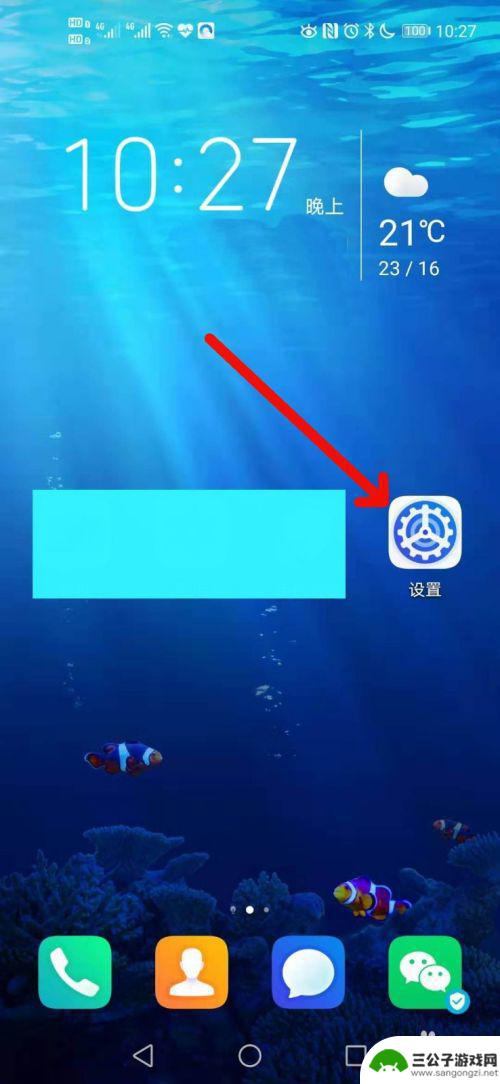
荣耀手机录屏功能 华为荣耀手机录屏教程
荣耀手机作为华为旗下的一款热门手机品牌,其录屏功能备受用户青睐,录屏功能可以帮助用户记录游戏操作步骤、保存重要视频内容或者分享手机屏幕上发生的精彩瞬间。华为荣耀手机录屏功能操作...
2024-05-03
-
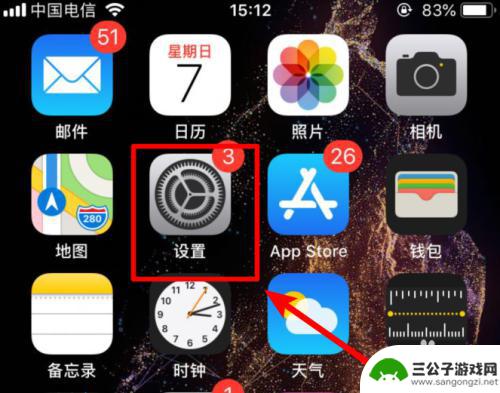
苹果手机如何手机录屏幕视频 iPhone苹果手机录制屏幕视频操作步骤
苹果手机作为一款领先的智能手机品牌,其功能之一就是可以轻松地录制屏幕视频,通过简单的操作步骤,用户可以在iPhone上录制屏幕视频,无需安装额外的应用程序。这种便利的功能让用户...
2024-06-24
-
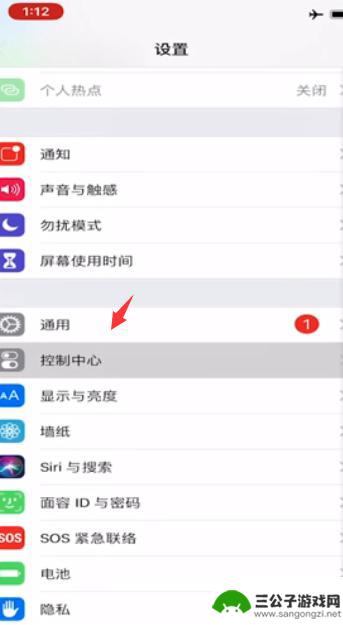
苹果录屏怎么录手机里的声音 iOS录屏内置声音怎么录制
苹果手机的屏幕录制功能让我们可以轻松地记录下手机屏幕上的操作步骤或者游戏过程,但是很多用户却发现录制视频时无法录制手机内的声音,如何在iOS设备上录制手机内的声音呢?iOS系统...
2024-10-07
-

iphone无广告游戏 如何在苹果设备上去除游戏内广告
iPhone已经成为了人们生活中不可或缺的一部分,而游戏更是iPhone用户们的最爱,让人们感到困扰的是,在游戏中频繁出现的广告。这些广告不仅破坏了游戏的体验,还占用了用户宝贵...
2025-02-22
-

手机图片怎么整体缩小尺寸 如何在手机上整体缩小照片
如今手机拍照已经成为我们日常生活中不可或缺的一部分,但有时候我们拍摄的照片尺寸过大,导致占用过多存储空间,甚至传输和分享起来也不方便,那么如何在手机上整体缩小照片尺寸呢?通过简...
2025-02-22














